- Автор Abigail Brown [email protected].
- Public 2023-12-17 06:54.
- Акыркы өзгөртүү 2025-01-24 12:16.
Үлгү толтуруу объектилерди жана текстти жандантат жана Illustrator'догу үлгүлөрдү колдонуу оңой. Аларды толтурууга, штрихтерге, жада калса объекттин өлчөмүн өзгөртүүгө, айлантууга же ордун өзгөртүүгө колдонсо болот. Illustrator ар кандай алдын ала коюлган үлгүлөр менен келет жана сиз өзүңүздүн символдоруңуздан же өзүңүздүн көркөм чыгармаңыздан жасай аласыз. Келгиле, үлгүлөрдү объектке колдонууну карап көрөлү, анан объекттин ичиндеги үлгүнүн өлчөмүн өзгөртүү, ордун өзгөртүү, жадагалса айландыруу канчалык оңой экенин карап көрөлү.
Үлгү толтурууларга Үлгүлөр панелинен кирүүгө болот, Терезе > Үлгүлөр Үлгүлөр панелинде Illustrator биринчи жолу ачылганда бир гана үлгү болот, бирок бул сизди алдап кетпесин. Swatch Libraries менюсу Swatches панелинин ылдый жагында. Анда көптөгөн алдын ала коюлган түс үлгүлөрү камтылган, анын ичинде Trumatch жана Pantone сыяктуу коммерциялык палитралар, ошондой эле жаратылышты, балдарды, майрамдарды жана башка көптөгөн нерселерди чагылдырган түс палитралары. Бул менюдан алдын ала коюлган градиенттерди жана үлгү алдын ала орнотууларды табасыз.
Үлгүлөрдү ийгиликтүү колдонуу үчүн сизге Illustrator CS3 же андан жогорку версиясы керек.
Үлгү китепканасын тандоо
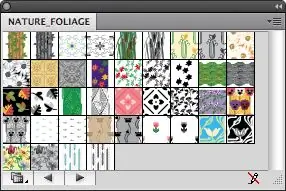
Көркем тактадагы каалаган объект менен Swatch Libraries менюсунан Үлгүлөрдү тандаңыз. Сиз үч категориядан тандай аласыз:
- Сызык, чекит же текстура үлгүлөрүнүн китепканаларынан турган негизги графика
- Классикалык, геометриялык, орнамент же примитивдүү үлгү китепканаларынан турган декоратив
- Жаныбарлардын терилеринен же жалбырактардын үлгүлөрүнүн китепканаларынан турган жаратылыш
Ачуу үчүн менюдагы китепкананы басыңыз. Сиз ачкан үлгүлөр иш мейкиндигиңиздеги өздөрүнүн калкыма панелинде пайда болот. Алар иллюстрациядагы объектте колдонулганга чейин Swatches панелине кошулбайт.
Swatches Library меню сөлөкөтүнүн оң жагында, жаңы Үлгүлөр панелинин ылдый жагында башка үлгү китепканалары аркылуу сыдыруу үчүн колдоно турган эки жебени көрөсүз. Бул менюдан тандабастан башка кандай үлгүлөр бар экенин көрүүнүн тез жолу.
Үлгүн толтурууну колдонуу
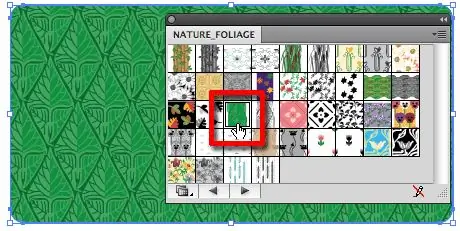
Курал кутусунун ылдый жагындагы толтуруу/штрих чиптеринде толтуруу сөлөкөтү активдүү экенин текшериңиз. Панелдеги каалаган үлгүнү басып, аны тандап, учурда тандалган объектке колдонуңуз. Үлгүнү өзгөртүү башка үлгүнү баскандай эле оңой. Ар кандай үлгүлөрдү сынап көргөнүңүздө, алар Swatches панелине кошулуп, буга чейин аракет кылып көргөнүңүздү колдонууну чечсеңиз, аларды оңой таба аласыз.
Объекттин өлчөмүн өзгөртпөстөн үлгү толтурууну масштабдоо
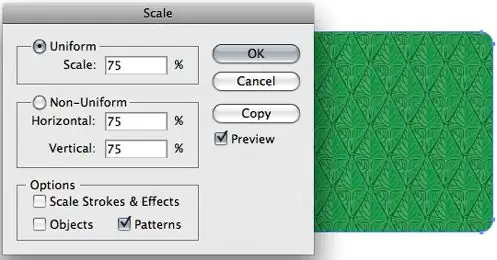
Үлгүлөр ар дайым сиз аларды колдонуп жаткан объекттин өлчөмүнө чейин масштабдала бербейт, бирок аларды масштабдаса болот. Куралдар кутусунан Масштаб куралын тандап, анын параметрлерин ачуу үчүн аны эки жолу басыңыз. Каалаган шкала пайызын коюп, "Үлгүлөр" жана "Масштаб штрихтери жана эффекттери" жана "Объекттер" белгиленбегенин текшериңиз. Бул үлгү толтурууга мүмкүндүк берет, бирок объектти баштапкы өлчөмүндө калтырат. Эгер объектиңизге эффектти алдын ала көргүңүз келсе, "Алдын ала көрүү" белгиленгенин текшериңиз. Трансформацияны орнотуу үчүн "ОК" баскычын чыкылдатыңыз.
Объекттин ичиндеги үлгү толтуруунун ордун өзгөртүү
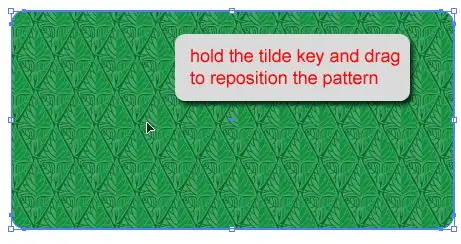
Объекттин ичиндеги үлгү толтуруунун ордун өзгөртүү үчүн куралдар кутусунан Тандоо жебесин тандаңыз. Андан соң үлгүнү объектке сүйрөп жатканда тильде баскычын (~ баскычтоптун жогорку сол жагындагы Escape баскычынын астында) кармап туруңуз.
Объекттин ичиндеги үлгүнү айлантуу
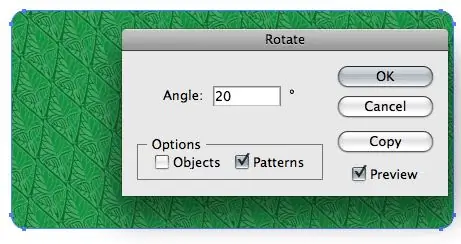
Алардын параметрлерин ачуу жана объекттин өзүн айлантпастан объекттин ичиндеги үлгү толтурууну айлантуу үчүн инструменттер кутусундагы айландыруу куралын эки жолу чыкылдатыңыз. Каалаган бурчту коюңуз. Параметрлер бөлүмүндө "Үлгүлөрдү" текшериңиз жана "Объекттер" белгиленбегенин текшериңиз. Айлануунун үлгүдөгү таасирин көргүңүз келсе, алдын ала көрүү кутучасын белгилеңиз.
Үлгү менен толтурууну колдонуу
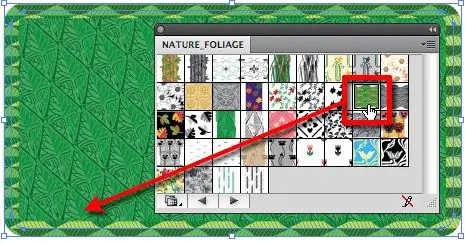
Стрютка үлгү толтуруу кошуу үчүн, адегенде инструменттер кутусунун ылдый жагындагы толтуруу/штрих чиптеринде штрих сөлөкөтү активдүү экенин текшериңиз. Эгерде инсульт үлгүнү көрүүгө жетиштүү кенен болсо, бул эң жакшы иштейт. бул объектке биздин соккубуз 15 pt. Эми аны штрихке колдонуу үчүн Үлгүлөр панелиндеги үлгү үлгүсүн чыкылдатыңыз.
Текстти үлгү менен толтуруу
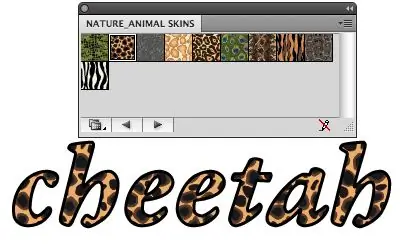
Текстти үлгү толтуруу менен толтуруу кошумча кадамды талап кылат. Сиз текстти түзүшүңүз керек, андан соң Типке өтүңүз > Контурларды түзүү Муну жасаардан мурун шрифтиңизди жана текстти өзгөртпөй турганыңызды текшериңиз! Тексттин контурларын түзгөндөн кийин аны түзөтө албайсыз, андыктан бул кадамдан кийин шрифт же орфографияны өзгөртө албайсыз.
Эми жөн гана толтурууну башка объектке колдонгондой эле колдонуңуз. Кааласаңыз, анда толтурулган инсульт да болушу мүмкүн.
Ыңгайлаштырылган үлгүнү колдонуу
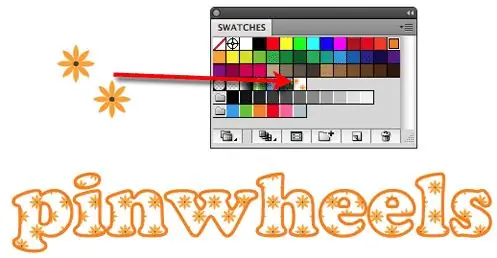
Сиз да өз үлгүлөрүңүздү жасасаңыз болот. Үлгү жасагыңыз келген көркөм чыгарманы түзүп, андан кийин аны тандап, Үлгүлөр панелине сүйрөңүз жана аны таштаңыз. Аны контурларды түзүү буйругун колдонгондон кийин каалаган объекти же текстти толтуруу үчүн колдонуңуз. Сиз ошондой эле Photoshop менен түзүлгөн кемчиликсиз үлгүлөрдү колдоно аласыз. PSD, PNG же-j.webp
Файл > Open), андан кийин аны Үлгүлөр панелине сүйрөңүз. Аны башка үлгүдөгүдөй эле толтуруу катары колдонуңуз. Мыкты натыйжалар үчүн жогорку дааналыктагы сүрөт менен баштаңыз.
Кабаттоо үлгүлөрү
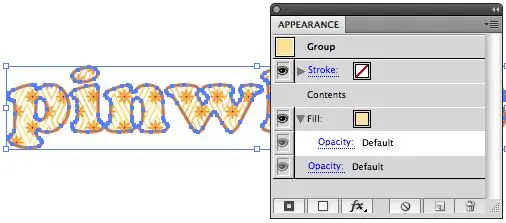
Үлгүлөрдү Көрүнүү панели аркылуу катмарланса болот. Жаңы толтуруу баскычын чыкылдатып, Swatch Libraries менюсун ачып, башка толтурууну тандаңыз. Эксперимент жана ырахат алыңыз! Сиз түзө турган үлгүлөрүңүздө чек жок.






